¿Cómo reparar el error temporal de Gmail? ¡Prueba las mejores formas!
Publicado: 2020-12-14El error de obstrucción resaltado en su pantalla cuando intenta abrir Gmail en su navegador es uno de los problemas comunes que existen. Si bien nada es perfecto y Gmail puede causarle molestias, hemos traído las mejores soluciones para mostrar la salida de este error. Al iniciar sesión en su cuenta, si tiene problemas para acceder a Gmail debido a un error que se muestra con códigos numéricos como 404, 500 , etc., puede consultar esta sección para saber cómo solucionar el error temporal de Gmail.
Posibles razones del error temporal de Gmail
Debes estar atascado pensando en cómo ocurrió el error temporal de Gmail . Bueno, puede haber varios factores para razonar eso. Estas son las posibles formas en que su Gmail puede terminar mostrando algún error y dejar de funcionar:
- La razón más común detrás de su error de Gmail es algún problema técnico.
- Puede haber algún problema con la configuración por el cual Gmail muestra un error.
- Agotar su dispositivo o navegador con múltiples aplicaciones y pestañas también puede desempeñar un papel en la causa del error de Gmail.
- A veces, las herramientas antivirus limitan los datos y las aplicaciones que también pueden afectar a su Gmail.
- El error temporal de Gmail puede surgir cuando el sitio web falla.
- Hay un montón de sitios web inseguros que terminas visitando accidentalmente mientras navegas, lo que fomenta que los elementos maliciosos se cuelen en el navegador y afecten las operaciones generales, incluido Gmail.
- Las cookies y el caché también pueden interferir con las operaciones en su navegador, incluido Gmail.
- Puede ser algún problema temporal.
Por lo tanto, existen razones importantes que pueden afectar su navegador, incluida su cuenta de Gmail.
Leer más: Cómo hacer una copia de seguridad de los correos electrónicos de Gmail con archivos adjuntos
Formas de arreglar el error temporal de Gmail
Dado que Gmail es el gigante de los correos electrónicos buscado por montones de correos electrónicos en el trabajo, la escuela y por motivos personales, este error puede ser molesto y puede perder el tiempo sin motivo alguno. Si bien existen múltiples razones que pueden causar que Gmail se vuelva disfuncional, estas son las mejores formas que puede probar para despejar su camino.
1. Borre los datos y la memoria caché de su navegador
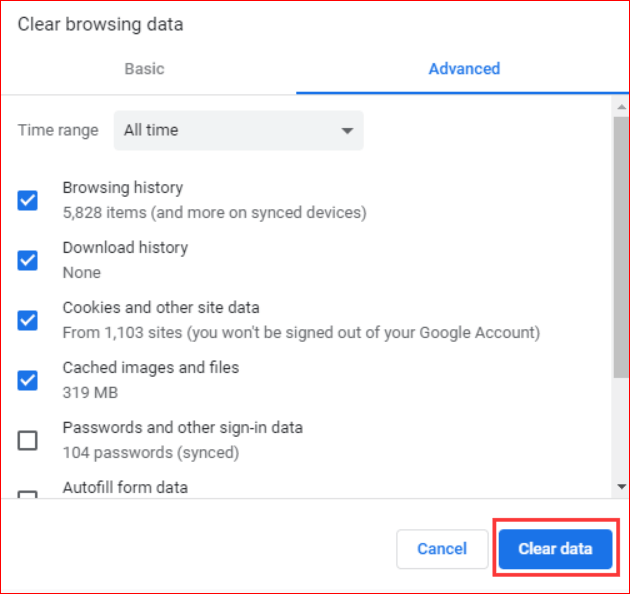
¿Cuándo fue la última vez que se molestó en verificar los datos inútiles que su navegador ha almacenado por sí mismo? Si no tiene idea, ahora es el momento de navegar a su navegador preferido y escanear todo el caché y los datos innecesarios. Sepa que las cookies y los datos almacenados en caché solo están ahí para jugar e intervenir con la plataforma web que utiliza y continúan acumulándose a menos que se eliminen de allí. Dichos datos generan problemas no deseados en el procesamiento de las operaciones que inicia.
Por lo tanto, la mejor manera de garantizar cero problemas con ese desorden es que puede eliminarlos de su navegador. Una vez hecho esto, puede intentar iniciar sesión en su cuenta si esa fue la causa del error de Gmail.
2. Actualice su navegador
Gmail siempre está ahí, disponible con cada versión del navegador que usas. Si no ha instalado la última versión del navegador que está utilizando, es posible que termine enfrentando las rabietas de Gmail y no pueda acceder a sus correos electrónicos . Por lo tanto, es mejor mantener su navegador actualizado instalando la última versión y ahorrando tiempo del alboroto innecesario debido al error temporal de Gmail. Una vez que haya actualizado la última versión de su navegador preferido, puede iniciar sesión en su cuenta y ver si eso hace alguna diferencia.

Leer más: Cómo sincronizar contactos de Gmail a iPhone y iPad
3. Pruebe con otro navegador
Otra mejor solución para el error temporal de Gmail es usar otro navegador. A veces, es simplemente molesto reflexionar sobre lo que realmente está causando que su Gmail se vuelva disfuncional de la nada y, para ayudar con eso, probablemente debería poner fin al análisis de la causa raíz y buscar otro navegador para probar la solución.
Si no puede conectarse a su Gmail, entonces es hora de salir del navegador y probar si este problema se resuelve utilizando cualquier otro navegador actualizado y compatible . Hay varios navegadores como Edge, Safari y Firefox entre los que puede elegir
4. Eliminar antivirus y cortafuegos
El antivirus y el cortafuegos pueden ser una de las causas que afectan discretamente a su cuenta de Gmail para terminar en algún error al que se enfrenta. El antivirus y el cortafuegos en realidad funcionan al imponer barreras en el tipo y la cantidad de archivos que se procesan dentro de su PC, lo que puede provocar fluctuaciones en el rendimiento de su Gmail.
Para ayudarse a usted (y a su cuenta de Gmail) a salir de esta situación, se recomienda desactivar (solo temporalmente) cualquier herramienta antivirus que esté utilizando. Mientras lo hace, no olvide deshabilitar los complementos y extensiones que ha traído, ya que pueden desempeñar un papel especial al afectar su web e interferir con su Gmail. Además, recuerde volver a habilitarlo después de un tiempo.
5. Deshabilitar extensiones
Hay toneladas de complementos y extensiones que descansan en su navegador sin ningún motivo. Dichos complementos y extensiones suelen ser una creación de plataformas de terceros que no tienen nada que ver con su cuenta de correo electrónico. Sin embargo, existe la posibilidad de que puedan estar produciendo problemas para su Gmail y evitando que funcione correctamente.
Para detener esta interferencia de complementos y extensiones, el mejor movimiento que puede hacer es deshabilitarlos. Una vez que haya terminado de detenerlos, puede reiniciar su navegador y verificar Gmail.
6. Use el modo de incógnito en su navegador
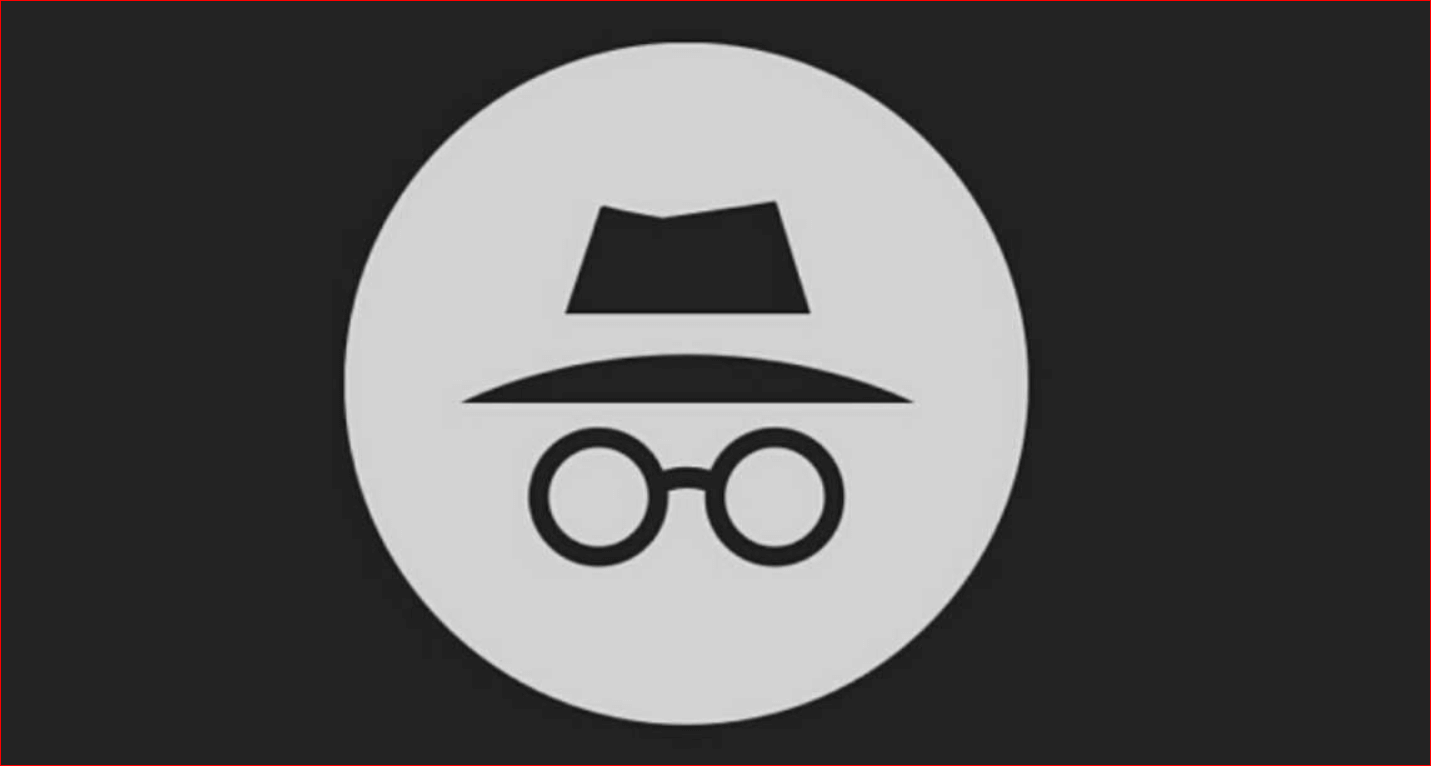
Has leído bien. Al acceder a su navegador con el modo de incógnito activado, se asegura de que no haya interferencias de complementos, scripts y extensiones. Este modo lo ayuda a usar la web sin estos compañeros no invitados y mantenerla libre de problemas. Si se enfrenta a un error temporal de Gmail, puede probar este método y ver si eso es lo que necesita su Gmail.
Leer más: Las mejores aplicaciones de correo electrónico para Android para usar en 2020
7. Déjalo ser por algún tiempo
Si ha probado varios métodos para poder usar su Gmail y ver correos electrónicos y ha fallado, entonces quizás la mejor manera es dejarlo así por un tiempo. Sepa que, por lo general, aparece un error de Gmail , permanece durante unos minutos y luego desaparece. Si no puede iniciar sesión en su Gmail, puede esperar y volver a intentarlo después de un tiempo.
Solucionar el error temporal de Gmail: Resuelto
Esperemos que estos consejos y trucos lo ayuden a solucionar el problema de Gmail . Además de estos métodos, puede probar cualquier herramienta de limpieza de terceros confiable que ayude a eliminar el caché y los datos innecesarios junto con la protección contra el malware y maximice la funcionalidad general de su dispositivo, obstruyendo cualquier problema. Sin embargo, se recomienda buscar solo herramientas en las que confíe y descargarlas de una fuente conocida o un sitio web oficial. Antes de eso, puede probar los métodos mencionados anteriormente. ¿Tienes una palabra para agregar? Siéntase libre de dejarlo caer en el cuadro de comentarios.
